Cris
Senior-Moderator
Teammitglied
- 56.242

Huawei Mate 8 [Oreo Upgrade] inoffiziell
NXT-AL10 8.0.0.829(C00) EMUI 8 - Android 8
[optional Kangvip-System]
Testgerät:
Huawei Mate 8 (NEXT)
Modellnummer: Huawei NXT-L29
Build-Nummer: NXT-L29C432B583
-OTA updated
-freies Gerät, ohne Branding, mit Root und
-TWRP-Recovery
Seit März ist auf dem Mate 8 kein Update mehr angekommen und ich rechne damit,
dass auch Oreo hier nie eintrudeln wird.
Deshalb habe ich eine Möglichkeit erarbeitet Android 8 doch noch auf unser
Gerät zu bekommen. Es lohnt sich wirklich, denn das Mate 8 kann noch immer
locker mit den aktuellen Smartphones mithalten.
Die "Umrüstung" ist allerdings recht aufwendig und riskant.
Die ganze Sache ist auch nur schwer rückgängig zu machen.
Überlegt es Euch gut, hier mitzumachen.
Absolut unabdingbar für die nachfolgenden Aktionen, sind Kenntnisse der Materie.
Wer hier keinen "Durchblick" hat, sollte es lieber lassen, denn das Risiko
liegt ganz allein beim Anwender.
Wie man mit HiSuite, dem Firmwarefinder und ADB arbeitet, werde ich nicht näher
beschreiben. Euer Wissen darüber setze ich als Grundkenntnisse voraus.
Voraussetzungen:
- Firmware B582/83, - Root, - OEM und FRP unlocked, - USB Debugging an und HiSuite (PC).
- Die Firmwarefinder App auf die SD kopieren.
- Alle Codes entfernen. Sim, Unlock, Fingerprint.
- Sicherstellen, dass die Stock Recovery auf dem M8 ist.
- Dann muss mit dem SRK Tool das M8 auf AL-10 rebrandet werden.
- Download: Loading site please wait...
- Das gerootete M8 booten und per USB mit dem PC verbinden.
- Zugriffsrechte gewähren.
- USB-Debugging und OEM-Entsperrung aktivieren.
- SRK Tool starten und mit Option 7 beginnen.
- Mit Option 9 wird nun die OEM Info auf "cn (AL10)" gesetzt.
- Während des Flash Vorganges werden auf dem M8 Zugriffsrechte angefordert, die bestätigt werden müssen.
- Nach Abschluss wird automatisch rebootet. Erscheint nun die Recovery und es wird ein Factoryreset oder ein Data Reset angefordert, diesen ausführen.
- Nach dem Reboot (kann bis zu 20 Minuten dauern) die Einrichtung durchführen.
- Dabei alles zur Sicherheit und Google ablehnen, bzw. überspringen, aber WLan anmelden.
- Die Sim funktioniert noch nicht. Weiter nicht darauf achten.
- Die Firmwarefinder App installieren. Dort diese Firmware suchen:
- NXT-AL10C00B596, FF-Nr.: 144931 - 2,332 GB -
- nun auf GET AN UPDATE THROUGH DNS / MANUALLY / REGISTER UPDATE
- M8 ausschalten.
- Nun im Router DNS aktivieren.
-
- Jetzt das M8 in die eRecovery booten.
- Vol.+ und Power zusammen drücken und halten. Loslassen wenn das Huawei Logo erscheint.
- Nach einigen Sekunden startet die eRecovery.
- Dort auf "Download latest version and recovery." / "Download and recovery."
- Die Installation der B596 wird nun durchgeführt.
- Das dauert natürlich eine Weile. Anschließend rebootet das Gerät wieder. Sollte wieder ein Reset angefordert werden, diesen ausführen.
- Nach der selben Schnell Einrichtung wie zuvor, in der System Aktualisierung nachsehen, ob ein Update auf die B598 angeboten wird. Wenn ja, dieses ausführen.
- Nach Abschluss und Reboot nun wieder die Firmwarefinder App installieren und diese Firmware suchen: NXT-AL10C17B828 (8.0.0.828), FF-Nr.: 152726 - 2,292 GB -
- Nun auf GET AN UPDATE THROUGH DNS / AUTO / RUN VPN SERVICE,
- In den Einstellungen unter Systemaktualisierung jetzt das Oreo Update ausfühen.
- Wird dort das Update B828 nicht angezeigt: Im Firmwarefinder das Update per
- GET AN UPDATE THROUGH DNS / MANUALLY / REGISTER UPDATE anwählen
- und per eRecovery ausführen.
- Nach dem Reboot wird in der Systemaktualisierung per OTA das Update auf die
- B829 angeboten. Dieses bitte ausführen.
Nun ist Oreo installiert und es bekommt auch regelmäßig Updates per OTA.
Auch kann man nun alle Updates per HiSuite PC installieren und
sogar Downgrades durchführen.
Unlocking:
Auch kann man nun alle Updates per HiSuite PC installieren und
sogar Downgrades durchführen.
Unlocking:
- In den Entwickleroptionen aktivieren: ADB-Debugging im Modus "nur laden" zulassen und
- USB-Debugging. !! Die richtige Reihenfolge ist wichtig. !!
- Die OEM-Entsperrung (FRP) ist nicht mehr vorhanden.
- Nun mit USB-Verbindung in den Bootloader rebooten und das Gerät per ADB mit dem Huawei Unlockcode entsperren.
- Leider gibt es danach wieder einen Factoryreset.
- Nach dem Reboot wieder die beiden USB Schalter nach rechts stellen und dann im Fastbootmode per ADB TWRP flashen und rooten. (Magisk 16.4)
- In der Magisk Manager App nun die beigefügten Module installieren und rebooten.
Nun muss die Sim Karte aktiviert werden:
- 2018-08-17--11-32-28.cust.B829.zip downloaden und entpacken.
- Daraus entsteht das TWRP Backup "2018-08-17--11-32-28..cust.B829".
- Dieses kopiert Ihr auf die SD Karte in Euer aktuelles TWRP Backupverzeichnis
- und stellt es per TWRP-Restoring wieder her.
Sollte das nicht funktionieren, hier eine andere Möglichkeit:
- CUST.rar downloaden und entpacken.
- In Adb flashen: fastboot flash cust cust.img
Nach dem Reboot geht nun auch die Sim.
Nun müssen wir noch sicherstellen, das alle Google Dienste funktionieren.
- Die GooglePlayStore App installieren und anmelden.
Versucht das Google Konto anzumelden/ einzurichten.
Wenn das nicht geht, muss nachstehendes ausgeführt werden:
Wenn das nicht geht, muss nachstehendes ausgeführt werden:
- Die App System App Entferner installieren.
- Alle Google Apps und Dienste deinstallieren.
- Die Google Installer App installieren und ausführen.
- Danach rebooten und alles müsste nun gehen.
Ihr seid jetzt fertig!
ADB Flash-Commandos:
EMUI 5:
fastboot flash recovery recovery.img
fastboot flash recovery M8.TWRP.EMUI5.img
EMUI 8/ Oreo:
fastboot flash recovery_ramdisk recovery_ramdis.img
fastboot flash recovery_ramdisk TWRP.M8.OREO.img
Anmerkung zu TWRP:
Für das Mate 8 mit OREO ist derzeit keine TWRP Recovery verfügbar.
Deshalb habe ich sie vom P Smart ausgeliehen.
Backups kann man damit nicht anlegen.
Um Zip´s zu installieren ist sie jedoch geeignet.
Alle anderen Operationen sind "mit Vorsicht zu genießen".
TWRP startet in chinesischer Sprache und muss dann
auf "englisch" umgestellt werden.
*
Abschließend habe ich noch ein Kangvip System für Euch erstellt.
Im Download Ordner befindet sich das TWRP Backup:
2018-08-18--KANG.SYSTEM
Einfach in euren TWRP Backup Ordner auf die SD Karte
kopieren und wiederherstellen.
Nochmal; überlegt es Euch wirklich gründlich, das alles durchzuführen.
Sind Euch genannte Begriffe fremd, schlagt es im Netz nach.
Versteht Ihr es nicht, lasst das Ganze bleiben.
Das dies alles auf meinem Gerät funktioniert, bedeutet nicht zwingend, dass es
auch bei Euch klappt. Ein Brick ist durchaus bei Fehl-Ausführung möglich.

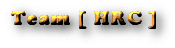
Thread Aktualisierung: 18.08.2018
ADB Flash-Commandos:
EMUI 5:
fastboot flash recovery recovery.img
fastboot flash recovery M8.TWRP.EMUI5.img
EMUI 8/ Oreo:
fastboot flash recovery_ramdisk recovery_ramdis.img
fastboot flash recovery_ramdisk TWRP.M8.OREO.img
Anmerkung zu TWRP:
Für das Mate 8 mit OREO ist derzeit keine TWRP Recovery verfügbar.
Deshalb habe ich sie vom P Smart ausgeliehen.
Backups kann man damit nicht anlegen.
Um Zip´s zu installieren ist sie jedoch geeignet.
Alle anderen Operationen sind "mit Vorsicht zu genießen".
TWRP startet in chinesischer Sprache und muss dann
auf "englisch" umgestellt werden.
*
Abschließend habe ich noch ein Kangvip System für Euch erstellt.
Im Download Ordner befindet sich das TWRP Backup:
2018-08-18--KANG.SYSTEM
Einfach in euren TWRP Backup Ordner auf die SD Karte
kopieren und wiederherstellen.
Nochmal; überlegt es Euch wirklich gründlich, das alles durchzuführen.
Sind Euch genannte Begriffe fremd, schlagt es im Netz nach.
Versteht Ihr es nicht, lasst das Ganze bleiben.
Das dies alles auf meinem Gerät funktioniert, bedeutet nicht zwingend, dass es
auch bei Euch klappt. Ein Brick ist durchaus bei Fehl-Ausführung möglich.
Thread Aktualisierung: 18.08.2018
Zuletzt bearbeitet:
